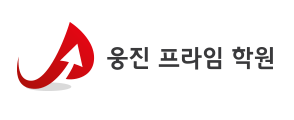FAQ
FAQ에 찾는 내용이 없으시다면
고객만족센터를 이용해 주세요.

카카오톡 1:1상담은 개인정보보호법상 고객정보조회에 제한이 있습니다.
고객정보조회가 필요한 상담은
콜센터 전화연결이 필요한 점 양해 부탁드립니다.
※ 카테고리별 FAQ를 확인하실 수 있습니다.
자주 찾는 질문 TOP5
-
[전집, 학습지, 단행본]
[학습지] 씽크빅학습지 수업을 받고 싶은데 어디에 문의하면 되나요?
씽크빅에 관심가져 주셔서 감사합니다.
학습상담 신청은 홈페이지에서 상담신청 접수하시거나, 고객센터 1577-1500 (평일 09:00~18:00)번으로 문의 바랍니다.
감사합니다.
-
[북패드(설치/AS)]
[S패드]백업 및 초기화 설정하기
■ 백업 및 재설정
제품에 저장된 데이터 및 설정 값을 백업하거나 초기화할 수 있습니다.• 내 데이터 백업: 애플리케이션 사용 중에 변경한 설정 값 및 관련 데이터를 Google 서버에 백업하도록 설정/해제합니다.
• 백업 계정: 사용 중인 계정 중 백업할 계정을 선택하거나 계정을 추가합니다.
• 자동 복원: 애플리케이션 삭제 후 재설치 시 백업되어 있는 설정 값이나 관련 데이터를 자동으로 복원하도록 설정/해제합니다.
• 기본값 데이터 재설정: 제품의 모든 설정 값을 초기화하고 데이터를 삭제합니다. 초기화해도 기본 제공 애플리케이션 및 외장 메모리 카드에 저장된 데이터는 삭제되지 않습니다..jpg)
-
[북패드(설치/AS)]
[북클럽2.0_와이파이] 설치 과정 중 와이파이 연결이 끊겼어요.
설치 중 와이파이 신호가 끊어진 경우에는 와이파이 설정 팝업이 안내되며,
설치를 취소하거나 와이파이를 재선택하여 설치를 계속 진행할 수 있습니다.
-
[회원관련]
홈페이지 회원 가입 후 이용권한이 없다고 나옵니다.
로그아웃 후 다시 로그인을 해 보세요.
그래도 계속 문제가 발생한다면 고객센터 1577-1500 (평일 09:00~18:00)번으로 문의해주시기 바랍니다.감사합니다.
-
[북패드(설치/AS)]
[S패드] 구글 계정관리 및 계정 추가 방법
■ 계정 관리 방법
자주 사용하는 계정을 미리 등록해 두면 제품을 편리하고 유용하게 사용할 수 있습니다. 등록한 계정 중 불필요한 계정을 삭제할 수도 있습니다.▶ 계정 등록하기
Google에서 제공하는 Gmail, Play 스토어 등의 서비스를 이용하려면 Google 계정이 필요합니다.
등록된 Google 계정이 없는 경우, 해당 애플리케이션을 실행할 때 나타나는 화면의 안내에 따라 계정을 등록하세요.
Google 계정을 등록하려면 앱스 화면에서 환경설정 → 일반 → 계정 → 계정 추가 → Google을 선택하세요. 새로 계정을 만들려면 새 계정을 선택하고, Google 계정이 있으면 기존 계정을 선택한 후 해당 계정 정보를 입력해 로그인하세요.
동일한 방식으로 다른 계정도 등록하세요.▶ 계정 삭제하기
앱스 화면에서 환경설정 → 일반 → 계정을 선택하세요. 내 계정 항목에서 삭제할 계정의 유형을 선택하고
등록된 계정 이름을 누른 후 계정 삭제 → 계정 삭제를 선택하세요..jpg)
-
[북클럽 콘텐츠(투게더)]
영어투게더 수업 전 준비사항 안내
※ 영어투게더의 시간 변경은 반드시 같은 주차의 수업으로만 수업시간 변경이 가능합니다!!!
따라서 해당 월의 수업 스케쥴을 미리 확인하여 수업 일정에 차질이 없도록 준비해주세요 ^^※ 수업 시작전 준비사항
1. Wi-Fi 환경 점검 필수.
- 와이파이 속도가 느리면 원활한 수업진행이 어려울 수 있으니 수업전 반드시 점검해주세요!
- 우리집 와이파이 속도 확인하는 방법.
: 북클럽 환경설정 > 진단매니져 > Wi-Fi 매니져 > 인터넷 속도 측정
=> 쾌적한 이용을 위해 와이파이 속도는 다운로드/업로드 30Mbps, 지연시간 15초 이내 권장 합니다 ^^
=> 와이파이 속도가 느린 경우, 공유기에 가까울수록 빠른 속도로 이용이 가능합니다.그래도 속도가 느리다면 인터넷 가입 통신사 문의해주세요!

2. 수업시작 전, 반드시 패드 재부팅 해주세요.
3. 수업시작 10분 전까지 입장해주세요. ^^
4. 수업 진입 또는 수업중 문제가 생길 경우 고객만족센터 (1577-1500)으로 바로바로 연락주세요..!!
- 밤 10시까지 원격 상담사를 통해 수업오류에 대한 대처방법 안내를 받을 수 있습니다.5. 투게더 진입경로 확인
- 북클럽 상단 학습지 > English > English Together 진입해주세요.
감사합니다.
-
[북클럽 콘텐츠(공통)]
레고 에듀케이션 구매고객인데 토이플레이 영상이 보여지지않아요?
☆ 레고 에듀케이션 제품 (신나는 수학기차, 크리에이티브 브릭세트, 스토리빌더)을 구매해주시 경우,
제품 1종당 10편의 영상으로 이루어진 토이플레이 콘텐츠를 제공 해드립니다.
★ 단, 토이비회원 고객님께서는 토이 라이브러리에 진입시에 영상콘텐츠를 무료로 열람하실 수 있습니다~!!! ^^
★ 토이 라이브러리 진입 방법에 대해서 안내해드릴게요.
1. 북클럽화면 오른쪽하단 "라이브러리" > "생각" > "토이" 선택하시면 됩니다.

2. 왼쪽 목록을 이동하여 레고 에듀케이션 제품을 선택해주시면 됩니다.
9월 중 업데이트가 되면 제품 영상 콘텐츠를 열람 하실 수 있습니다.
(토이 비회원 고객인 경우 레고 제품 구매 고객은 해당 제품 영상콘텐츠는 무료 열람 가능합니다.)

감사합니다.
-
[회원관련]
북클럽 오디오앱 비밀번호를 분실했어요?
북클럽 오디오앱 비밀번호 분실시,
아래 순서대로 재인증 과정을 통해 비밀번호를 다시 설정해주시면 됩니다. ^^
☆ 로그인 화면 "다른 계정 인증" 선택 > 인증정보 입력 > 비밀번호 재설정.
감사합니다.
-
[회원관련]
북클럽라운지 푸시알림메세지 설정 안내
라운지 푸시알림 설정 방법 안내드립니다.
설정(톱니바퀴모양) > PUSH알림 메뉴를 확인해주세요.
ON : 푸시 알림 켜기
OFF : 푸시 알림 끄기원하는 대로 선택 해주시면 됩니다~
감사합니다.
-
[북패드(설치/AS)]
[북패드 SM-T536] 잠금 화면에서 터치가 되지않는 경우
잠금 화면에서 터치가 안되는 경우 아래의 안내대로 대처해주시기 바랍니다.
1. 전원버튼으로 화면을 껐다가 다시 켜서 해제.2. 1의경우로 해결되지않는다면,
전원버튼 + 볼륨(-) /전원 바로 옆쪽이 - 입니다/
두 버튼을 같이 오랫동안 누르면 강제 재시작 되며 정상 이용 가능합니다.감사합니다.